戴尔按F12还原系统怎么操作呢?当系统出现故障的时候就可以用还原系统功能将系统还原到正常的状态,接下来小编来给大家介绍戴尔电脑按F12还原系统的具体操作步骤。
1、首先将系统还原光盘插入电脑,然后重启电脑开机的时候按下F12键进入BIOS。

2、用方向键切换到boot选项,然后在这里选中CD-ROM Drive选项按 号键调到第一个。
开机一会就花屏死机怎么办
开机一会就花屏死机怎么回事?电脑正常开机后就花屏死机了有多个比较常见的原因,软硬件故障都会导致这个问题,接下来小编给大家分享5种最常见的,大家可以根据自己的实际情况排查.

3、然后按下F10保存,退出BIOS。
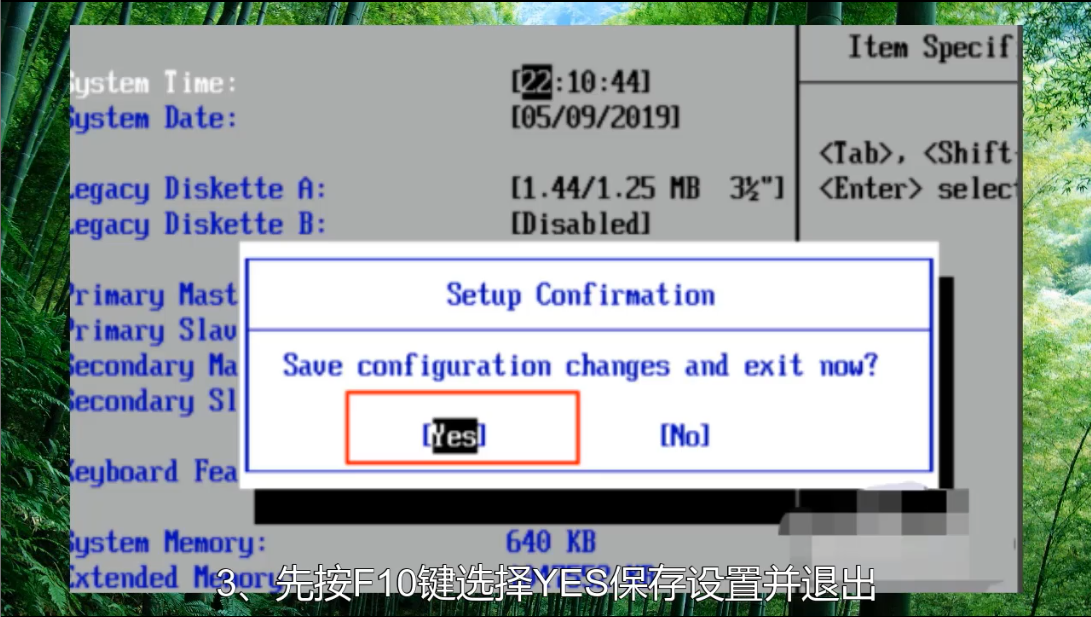
4、重启电脑进入到光盘首界面,然后选择安装系统到硬盘第一分区。

5、等待系统还原完成后进入桌面即可。

以上就是戴尔按F12还原系统的操作方法了。
以上就是电脑技术教程《戴尔按f12还原系统步骤》的全部内容,由下载火资源网整理发布,关注我们每日分享Win12、win11、win10、win7、Win XP等系统使用技巧!华硕笔记本fn键解除锁定方法
华硕因为其坚若磐石的品质受到了很多用户的喜爱,现在有很多用户就在使用华硕笔记本电脑,有些用户不知道华硕笔记本fn键解除锁定要怎么操作,下面就来看看我是怎么操作的吧.






